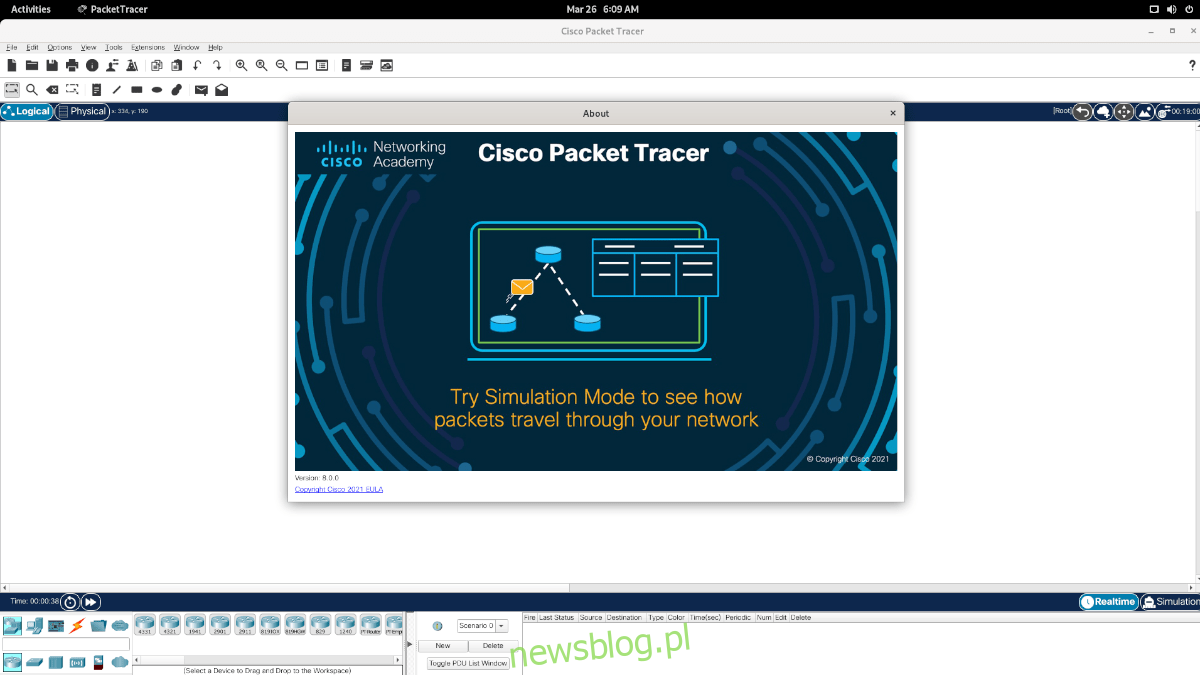Jeżeli korzystasz z systemu Linux i bierzesz udział w kursie Cisco „Wprowadzenie do Packet Tracer”, musisz zainstalować aplikację Packet Tracer na swoim komputerze. Niestety, Cisco nie jest zbyt pomocne w kwestii instrukcji dotyczących uruchamiania programu. W tym artykule przedstawimy, jak przeprowadzić instalację Cisco Packet Tracer w systemie Linux.
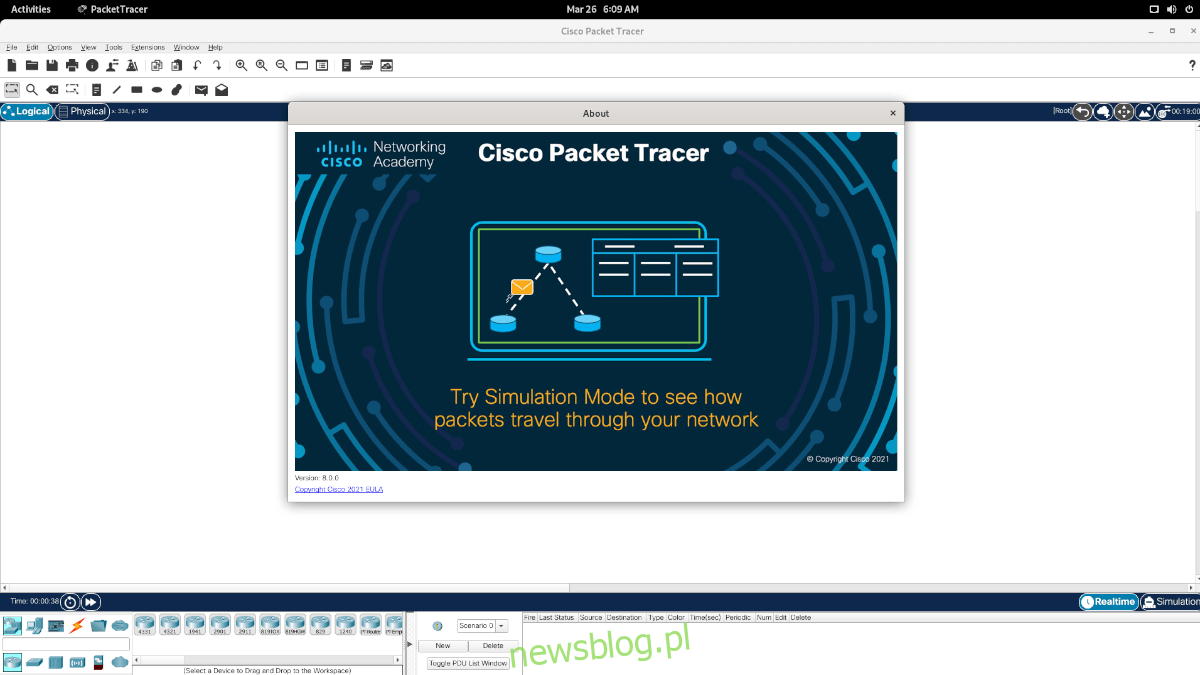
Zarejestruj się na kurs „Wprowadzenie do Packet Tracer”
Aby pobrać aplikację Cisco Packet Tracer na system Linux, najpierw musisz zarejestrować się na kurs „Wprowadzenie do Packet Tracer”. Niestety, nie istnieje inna metoda na uzyskanie dostępu do pobrania. Dobrą wiadomością jest to, że kurs jest całkowicie bezpłatny.
Aby zapisać się na kurs, odwiedź stronę kursu „Wprowadzenie do Packet Tracer”. Na tej stronie znajdź przycisk „Zarejestruj się już dziś!” i kliknij go.
Po wybraniu opcji „Zarejestruj się dzisiaj!”, na ekranie pojawi się formularz. Wypełnij go, podając swój adres e-mail, imię i nazwisko, preferencje dotyczące komunikacji itd.
Gdy formularz będzie gotowy, przewiń na dół strony. Na końcu znajdziesz przycisk „Prześlij”, na który należy kliknąć, aby przesłać dane do Cisco.
Utwórz konto
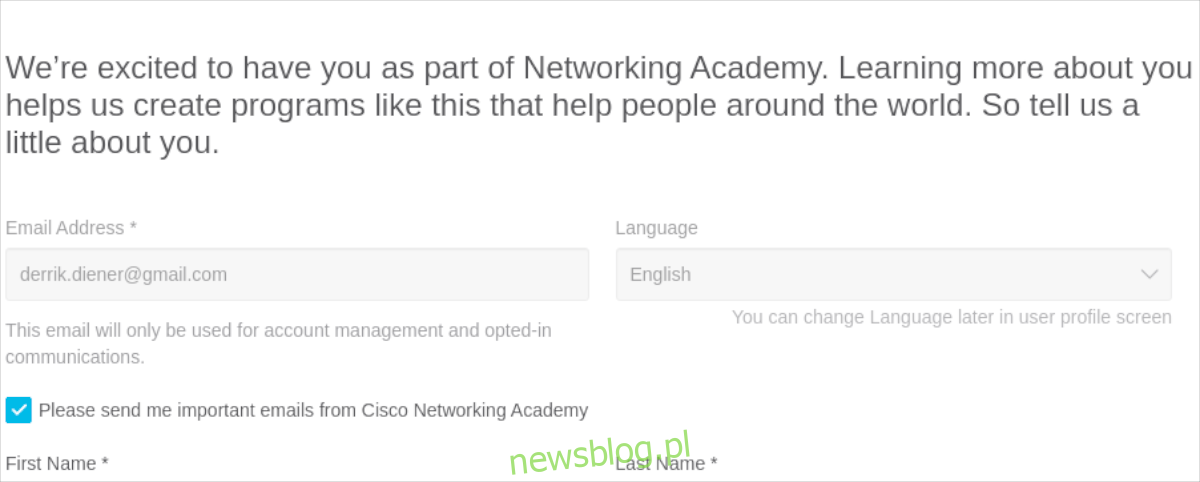
Po zapisaniu się na kurs „Wprowadzenie do Packet Tracer” musisz założyć konto Cisco. W tym celu podaj swój adres e-mail, imię i nazwisko, kraj lub region oraz inne wymagane informacje. Będziesz również musiał ustalić hasło.
Po wypełnieniu wszystkich danych, rozwiązujesz Captcha. Spójrz na obrazek i wprowadź odpowiednie znaki.
Po poprawnym wypełnieniu Captcha, poinformuj Cisco, czy chcesz otrzymywać aktualizacje e-mailem, wybierając „tak” lub „nie” w zależności od swoich preferencji.
Gdy wszystkie informacje na stronie rejestracji będą gotowe, naciśnij przycisk „Zarejestruj się”.
Zweryfikuj swój adres e-mail
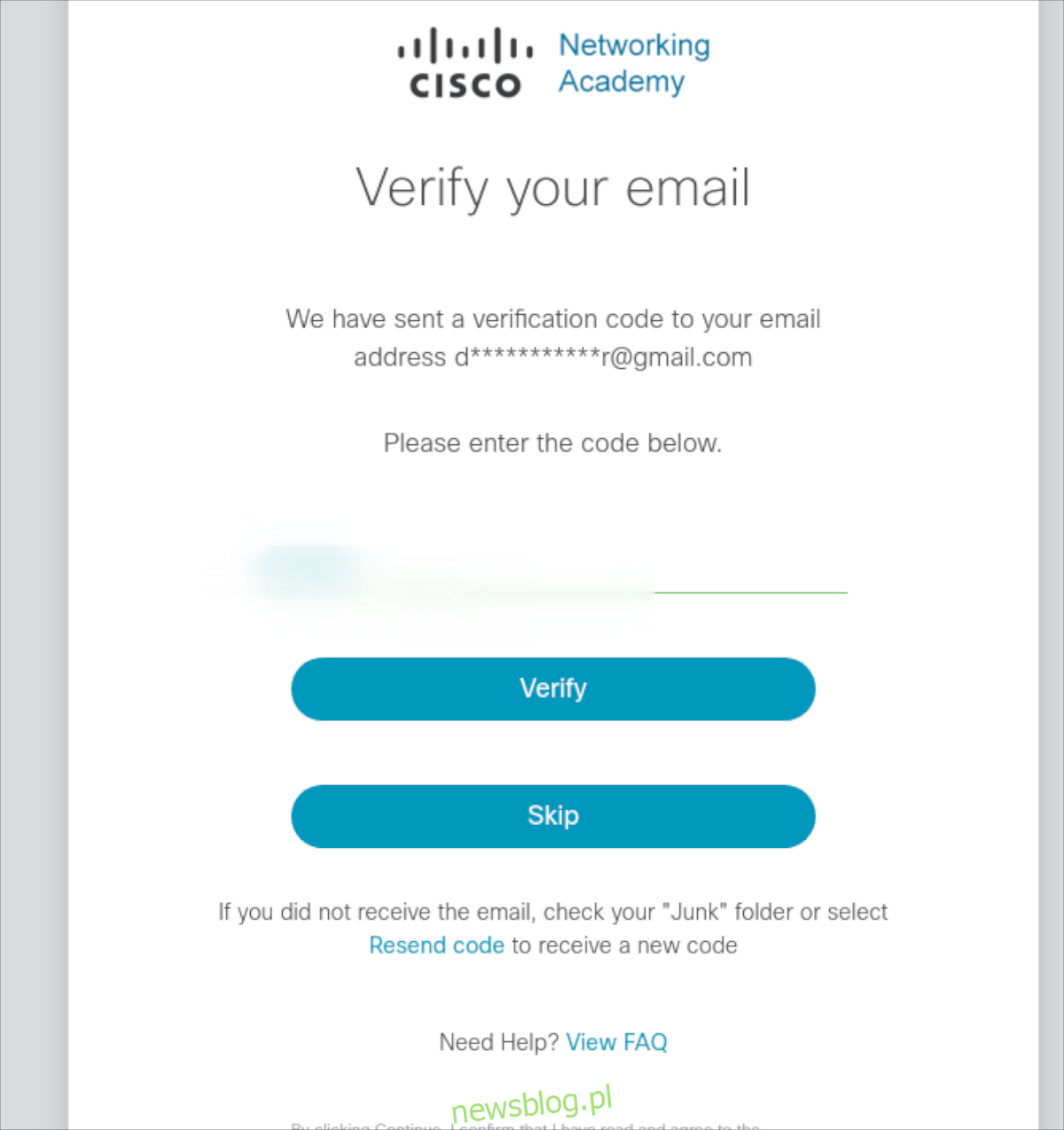
Po utworzeniu konta Cisco będziesz musiał zweryfikować swój adres e-mail. Zaloguj się na swoją skrzynkę odbiorczą, znajdź wiadomość od Cisco i skopiuj kod weryfikacyjny.
Po skopiowaniu kodu, naciśnij Ctrl + V, aby wkleić go w odpowiednie pole, a następnie kliknij „Weryfikuj”, aby potwierdzić.
Uzupełnij swój profil
Po utworzeniu konta konieczne będzie skonfigurowanie profilu Cisco. Wypełnij formularze na stronie powitalnej Cisco; zajmie to tylko chwilę.
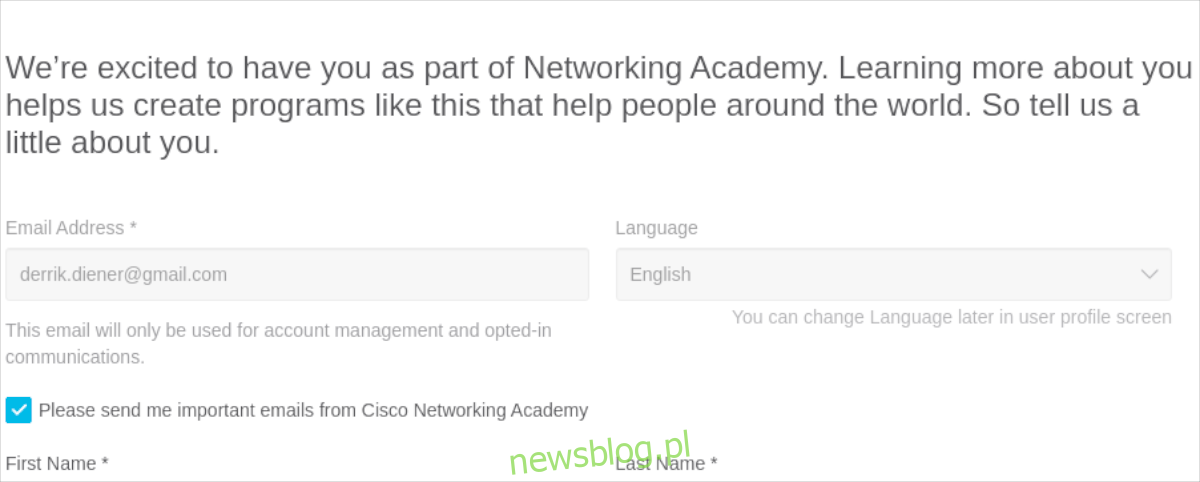
Po skompletowaniu wszystkich formularzy, naciśnij przycisk „Utwórz konto” na dole strony.
Pobieranie Packet Tracer
Przed instalacją musisz pobrać Packet Tracer na komputer z systemem Linux. Aby to zrobić, przejdź do sekcji „Uczę się” na stronie Cisco.
Na stronie przewiń w dół, znajdź „Packet Tracer” w sekcji „Zasoby” i kliknij na ten link. Po wybraniu opcji „Packet Tracer” zostaniesz przeniesiony do strony pobierania.
Na stronie pobierania „Packet Tracer” przewiń w dół do sekcji „Pobieranie”. Następnie kliknij „Pobieranie 64-bitowe” w sekcji „Linux Desktop Version 8.0 English”.
Po kliknięciu na link pobierania, pakiet DEB zostanie ściągnięty na twój komputer. Po zakończeniu pobierania otwórz okno terminala, naciskając Ctrl + Alt + T, a następnie postępuj zgodnie z instrukcjami instalacji w kolejnej sekcji.
Instalacja Packet Tracer w systemie Linux
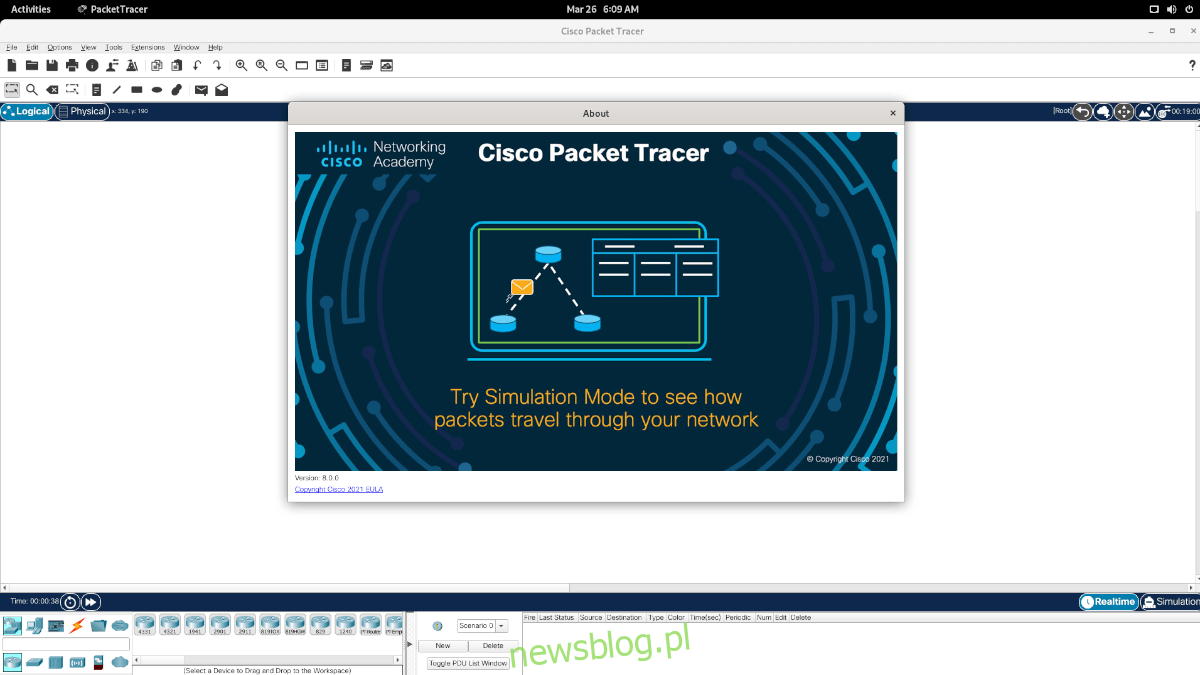
Packet Tracer można zainstalować na systemach takich jak Ubuntu Linux, Debian Linux oraz wszelkich systemach opartych na tych dystrybucjach. Dodatkowo, aplikacja jest dostępna w Arch Linux i Manjaro Linux poprzez AUR.
Ubuntu
Aby zainstalować Packet Tracer w systemie Ubuntu, rozpocznij od polecenia CD, aby przejść do katalogu „Downloads”, gdzie został pobrany pakiet DEB.
cd ~/Downloads
Po przejściu do folderu „Pobrane”, zainstaluj aplikację Packet Tracer korzystając z poniższego polecenia apt.
sudo apt install ./PacketTracer_*_final.deb
Debian
W systemie Debian instalacja Packet Tracer odbywa się w podobny sposób, jak u użytkowników Ubuntu. Rozpocznij od polecenia CD, aby przejść do katalogu „Downloads”, gdzie znajduje się pakiet DEB.
cd ~/Downloads
W katalogu „Downloads” użyj polecenia dpkg, aby zainstalować pakiet Packet Tracer DEB w systemie Debian.
sudo dpkg -i PacketTracer_*_final.deb
Po instalacji może być konieczne naprawienie problemów z zależnościami. W tym celu użyj poniższego polecenia.
sudo apt-get install -f
Arch Linux / Manjaro
Aby zainstalować Packet Tracer w Arch Linux lub Manjaro, skorzystaj z AUR. Upewnij się, że pobrałeś pakiet Packet Tracer DEB. Następnie wykonaj poniższe polecenia, aby zainstalować pakiety „git” i „base-devel”.
sudo pacman -S git base-devel
Po zainstalowaniu tych pakietów, użyj polecenia git clone, aby pobrać pakiet Packet Tracer z AUR.
git clone https://aur.archlinux.org/packettracer.git
Po zakończeniu pobierania pakietu AUR „packettracer”, otwórz menedżera plików Linuksa, znajdź pakiet DEB i umieść go w katalogu „packettracer” w swoim folderze domowym. Następnie użyj poniższych poleceń, aby zainstalować aplikację.
cd ~/packettracer makepkg -sri
newsblog.pl